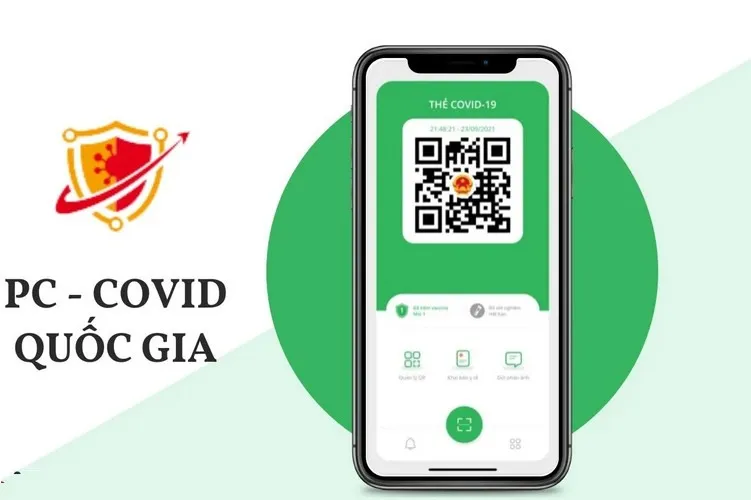Với việc PC Covid là ứng dụng duy nhất được sử dụng để tra cứu thông tin tiêm vaccine cũng như khai báo di chuyển. Nếu bạn chưa biết cách tra cứu thông tin tiêm vaccine của mình thì dưới đây là cách thực hiện.
Hiện nay PC Covid sẽ là ứng dụng duy nhất mà người dùng có thể sử dụng để thay thế một loạt các ứng dụng có liên quan như Bluezone, NCOVI, Tờ khai y tế, khai báo mã QR… đã và đang được sử dụng. Với rất nhiều tính năng tích hợp, PC Covid sẽ là ứng dụng không thể thiếu với bất kỳ người nào trong giai đoạn “bình thường mới” hiện nay.
Bạn đang đọc: Hướng dẫn bạn cách kiểm tra thông tin mũi tiêm trên PC Covid
Trước đây FPTShop cũng đã hướng dẫn các bạn Cách tra cứu và lưu chứng nhận tiêm chủng COVID-19 trên ứng dụng Zalo nhanh chóng. Nhưng nếu bạn đang sử dụng ứng dụng PC Covid để khai báo các thông tin khác thì cũng có thể sử dụng chính ứng dụng này để tra cứu thông tin tiêm vaccine Covid-19 mũi 1 và mũi 2 của chính mình một cách dễ dàng.
Bước 1. Trước khi có thể tra cứu thông tin tiêm chủng của mình, hãy đảm bảo điện thoại của bạn đã được cài đặt ứng dụng PC Covid phiên bản mới nhất. Trong trường hợp không phải là phiên bản mới nhất, hãy đảm bảo bạn cập nhật lên phiên bản mới hiện có của PC Covid. Nếu không có thể tải trực tiếp ứng dụng về điện thoại của mình với phiên bản mới nhất theo liên kết sau:
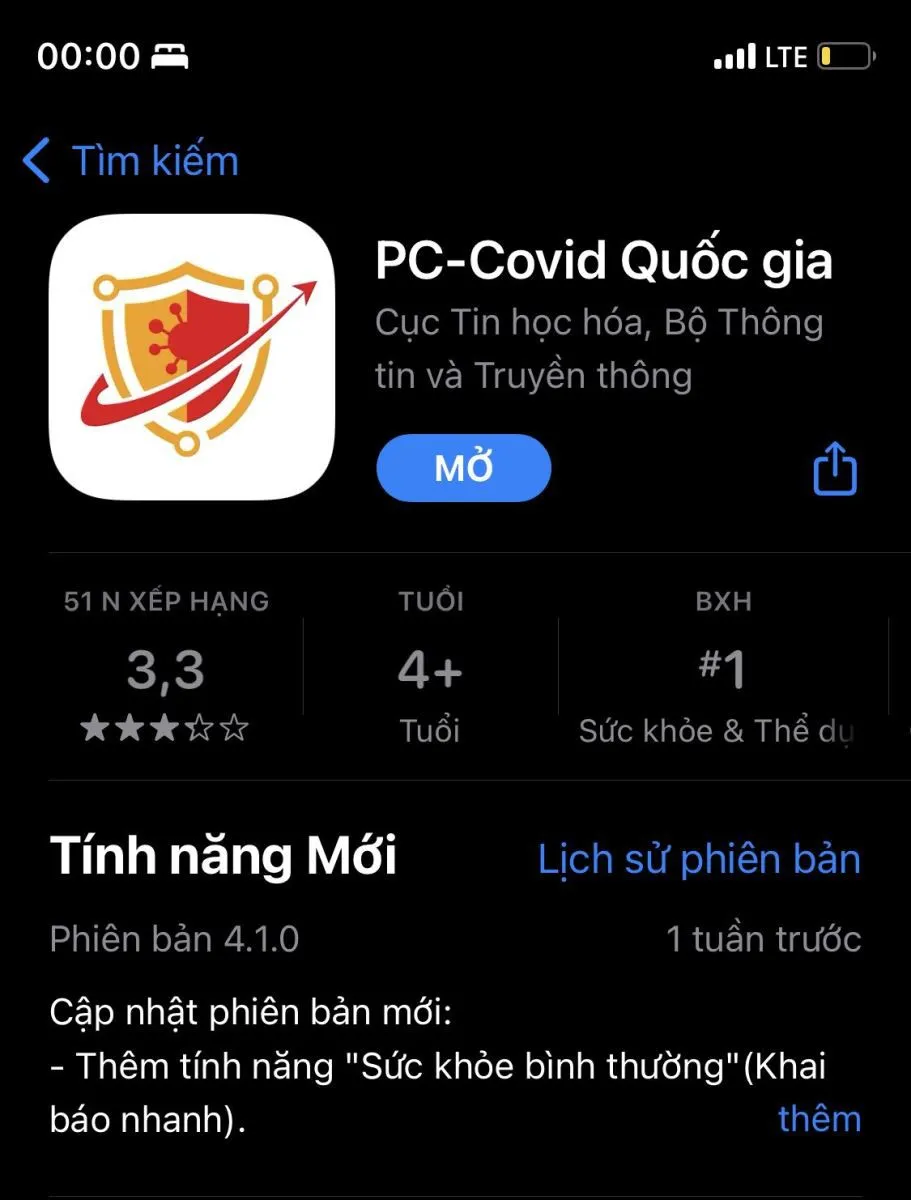
- Download PC Covid cho Android
- Download PC Covid cho iOS
Bước 2. Kích hoạt ứng dụng PC Covid và tiến hành đăng ký tài khoản (bắt buộc). Toàn bộ thông tin khai báo phải đúng theo giấy tờ tùy thân của bạn mới đảm bảo thông tin tiêm chủng được cập nhật đúng.
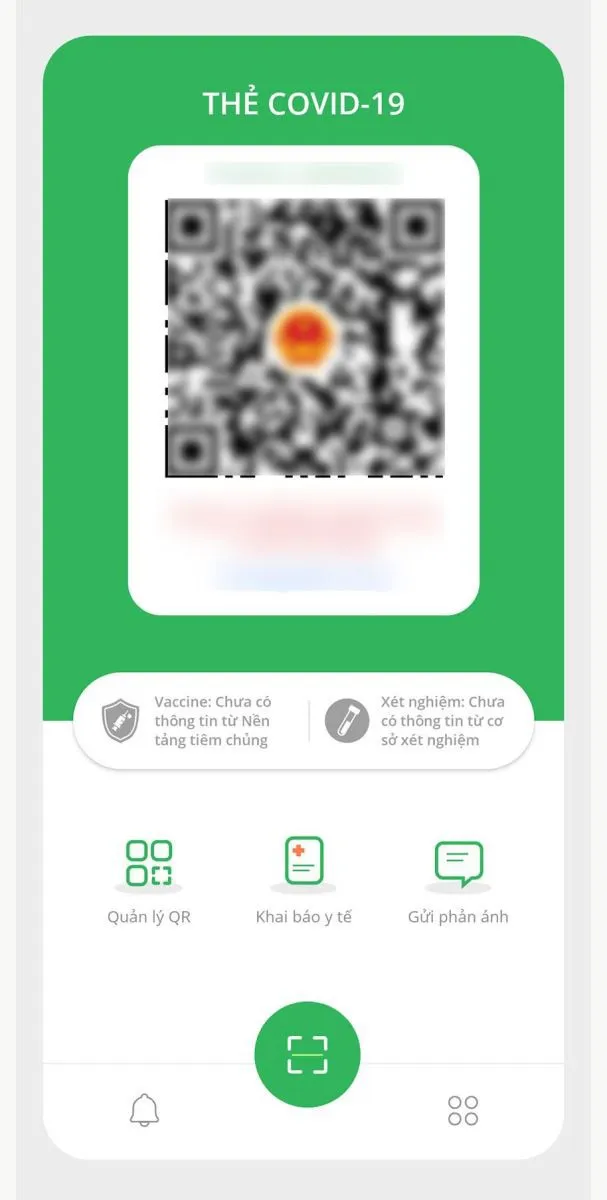
Bước 3. Sau khi đã khai báo đầy đủ thông tin theo yêu cầu, bạn sẽ được cấp một mã QR duy nhất để sử dụng khi di chuyển.
Bước 4. Trường hợp bạn đã tiêm mũi 1 hoặc đủ cả 2 mũi tiêm một thời gian thì sau khi khai báo thông tin xong, bạn sẽ thấy thông tin được cập nhật.
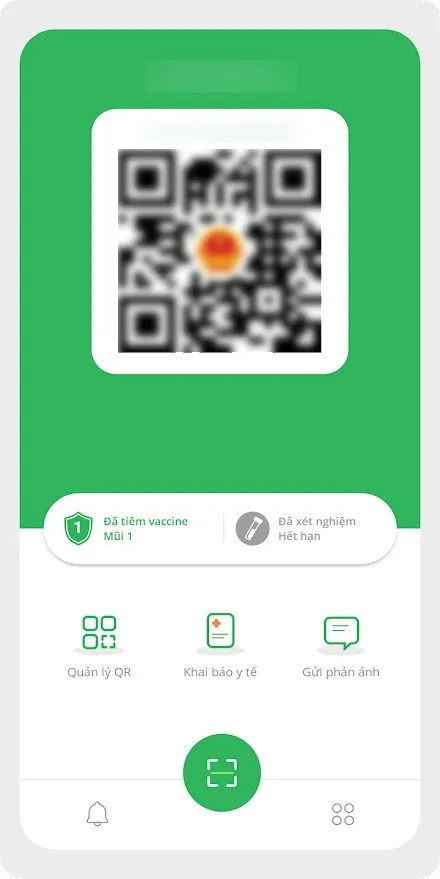
Nếu bạn chưa được tiêm mũi nào bạn sẽ thấy nút Vaccine (nút có biểu tượng chiếc khiên) báo chưa có thông tin.
Tìm hiểu thêm: Cách thanh toán Sendo qua MoMo tiện lợi và an toàn
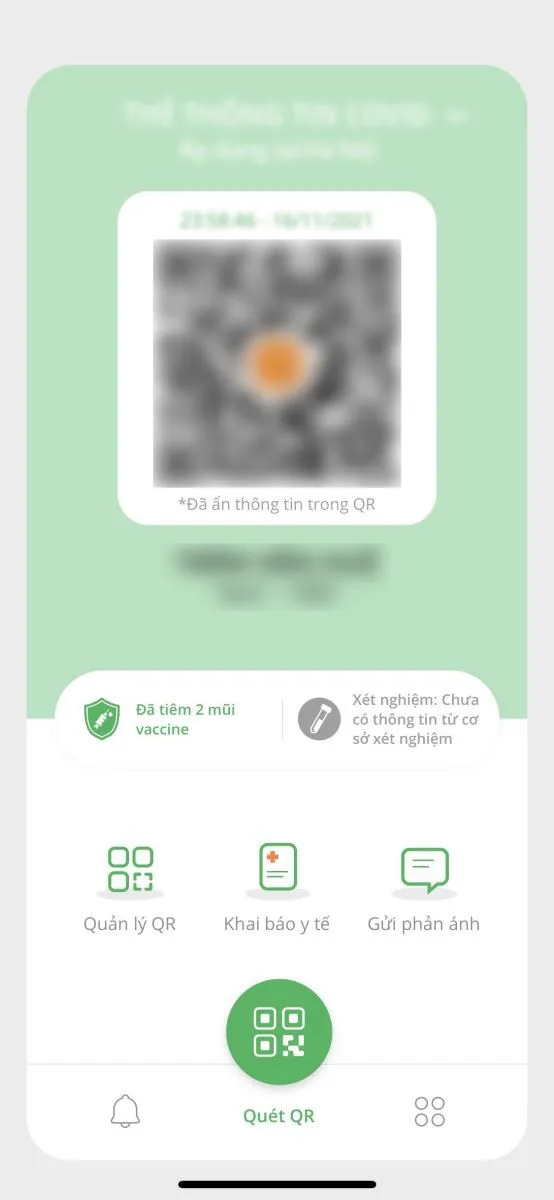
Nếu bạn đã được tiêm 1 mũi thì sẽ thấy thông báo Đã tiêm vaccine Mũi 1. Còn khi đã tiêm đủ 2 mũi thì bạn sẽ nhận được thông báo Đã tiêm 2 mũi vaccine.
Bước 5. Bây giờ để kiểm tra thông tin tiêm vaccine của mình, bạn bấm vào nút Vaccine (nút có biểu tượng chiếc khiên).
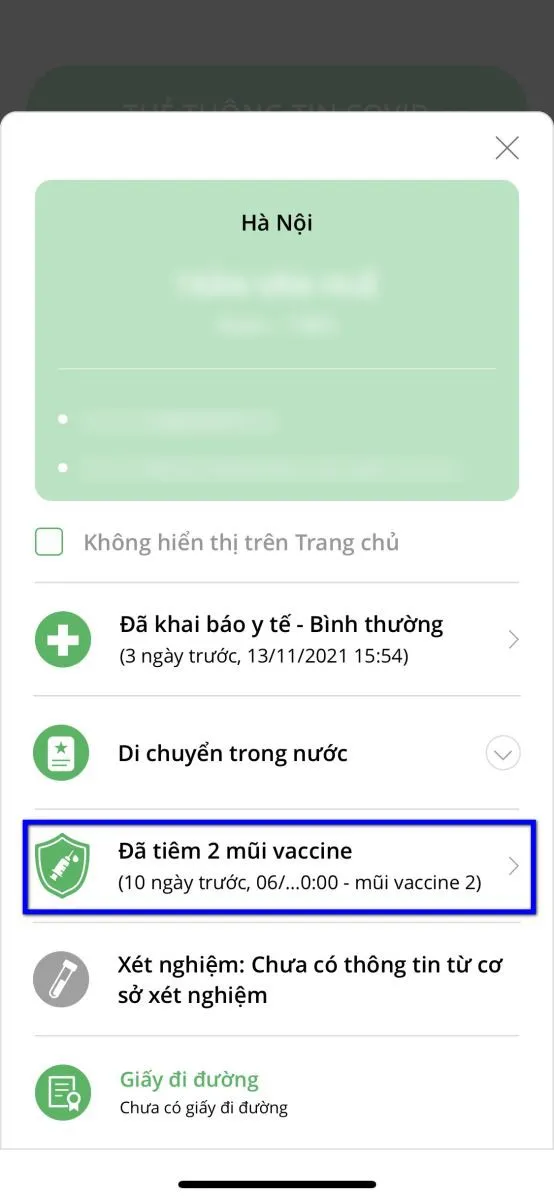
Sang cửa sổ mới, bạn chọn tiếp tùy chọn Đã tiêm 1 (hoặc 2) mũi vaccine để truy cập trang Thông tin vaccine.
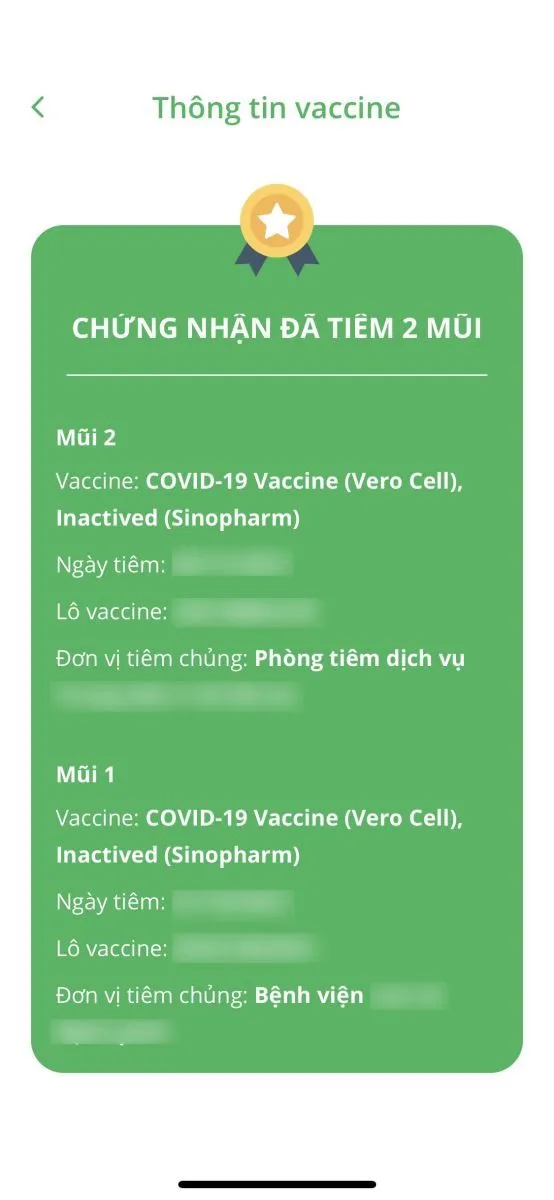
>>>>>Xem thêm: Cách factory reset máy tính Mac
Trong trang thông tin này bạn sẽ biết được thông tin về loại vaccine đã tiêm, ngày tiêm, số lô vaccine được tiêm cho bạn và đơn vị tiêm chủng đã thực hiện mũi tiêm cho bạn. Các thông tin này là rất quan trọng và được sử dụng để đảm bảo bạn có thể di chuyển giữa các địa phương khác nhau.